Come aggiungere un accordo GDPR ai tuoi moduli (metodo semplice)
Pubblicato: 2020-11-26Hai bisogno di aggiungere un accordo GDPR ai tuoi moduli? Un campo del modulo di accordo GDPR è essenziale se il tuo sito Web è utilizzato da persone dell'UE o del Regno Unito.
In questo articolo, esamineremo il modo più semplice per aggiungere un accordo GDPR ai tuoi moduli WordPress. Puoi utilizzare un plug-in per rimanere conforme e non è necessario scrivere alcun codice.
Crea ora il tuo modulo di accordo GDPR
Che cos'è un accordo GDPR?
Un accordo GDPR è una casella di controllo che consente ai tuoi visitatori di acconsentire all'archiviazione dei loro dati sul tuo server.
Nel diritto dell'UE, il tuo visitatore è chiamato "interessato". Puoi memorizzare informazioni su di loro solo se hanno espressamente optato.
Il GDPR è complicato. Oltre a un modulo di accordo GDPR per il tuo sito, potresti anche dover creare:
- Almeno un'informativa sulla privacy
- Cookie popup
- Un accordo sul trattamento dei dati (DPA) se si utilizza un responsabile del trattamento dei dati
- Politiche o pianificazioni di conservazione dei dati
- Valutazioni di impatto sulla protezione dei dati
- E altro ancora.
Puoi utilizzare i plugin GDPR di WordPress per aiutarti.
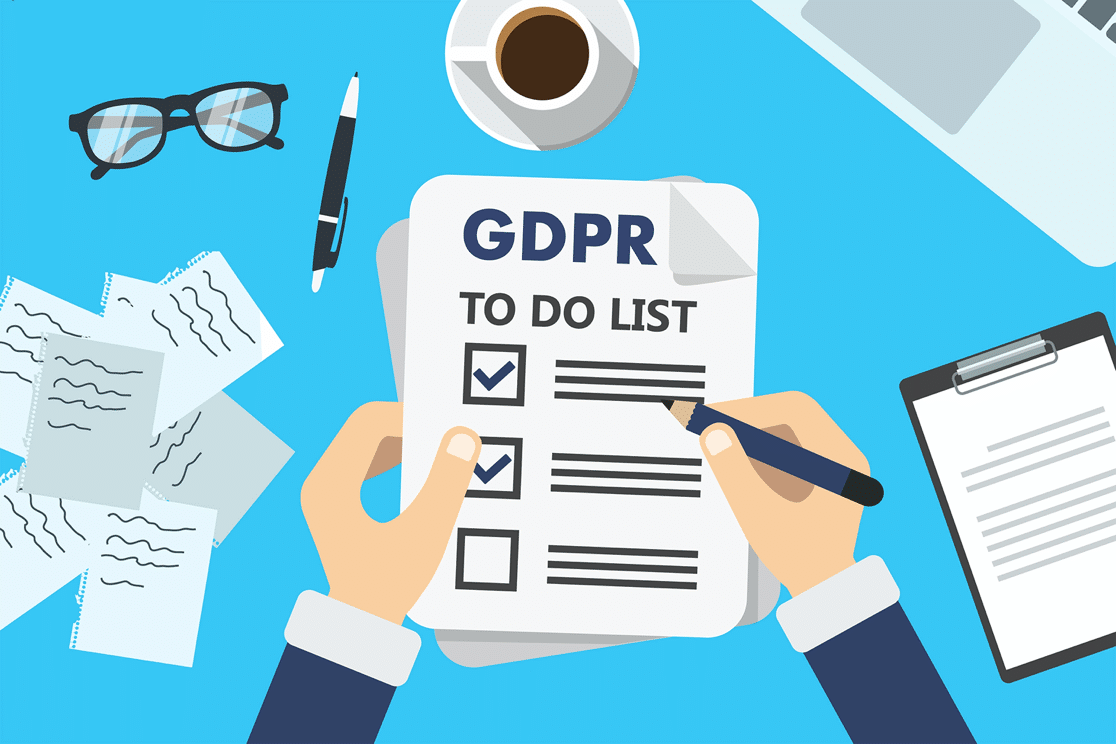
Il GDPR si applica ai siti web di tutto il mondo. Questo perché alcuni dei tuoi visitatori saranno cittadini dell'UE o del Regno Unito. Quindi, in qualità di "responsabile del trattamento dei dati", devi rendere i tuoi moduli conformi alla legge in cui risiedono.
Ricorda: le regole GDPR sono più severe delle leggi sulla protezione dei dati come il CCPA. Se hai bisogno di ulteriore supporto, ti consigliamo di ottenere una consulenza legale sul modo in cui il Regolamento generale sulla protezione dei dati si applica al tuo sito web.
Come aggiungere un campo di accordo GDPR ai tuoi moduli
Utilizzando WPForms, puoi facilmente aggiungere un campo modulo di accordo GDPR a qualsiasi modulo sul tuo sito web. In questo modo il visitatore può liberamente dare il proprio consenso al conferimento dei propri dati personali.
Ecco i passaggi attraverso i quali lavoreremo:
- Installa e attiva il plugin WPForms
- Attiva le impostazioni del contratto del modulo GDPR
- Crea il tuo modulo di contatto
- Aggiungi un campo modulo accordo GDPR
- Pubblica il tuo modulo conforme al GDPR
Alla fine dell'articolo, abbiamo aggiunto una FAQ per aiutarti con le opzioni GDPR avanzate in WPForms. Spiegheremo anche come cancellare facilmente le informazioni personali se richiesto.
Per prima cosa, passiamo attraverso il tutorial.
Passaggio 1: installa e attiva il plugin WPForms
La prima cosa che devi fare è installare il plugin WPForms. Per ulteriore assistenza, segui questa guida passo passo su come installare un plug-in in WordPress.
Non dimenticare di attivare il plugin prima di passare al passaggio successivo.
Passaggio 2: attiva le impostazioni del contratto del modulo GDPR
Prima di creare qualsiasi modulo, è importante attivare i miglioramenti del GDPR in WPForms. Quando attiviamo questi miglioramenti, abiliterà anche il campo del modulo dell'accordo GDPR.
Per iniziare, vai su WPForms » Impostazioni . Dovresti vedere che la scheda Generale è aperta.
Scorri verso il basso e fai clic sulla casella di controllo Miglioramenti GDPR .

Quando fai clic sulla casella di controllo, noterai che sotto appaiono 2 nuove opzioni.
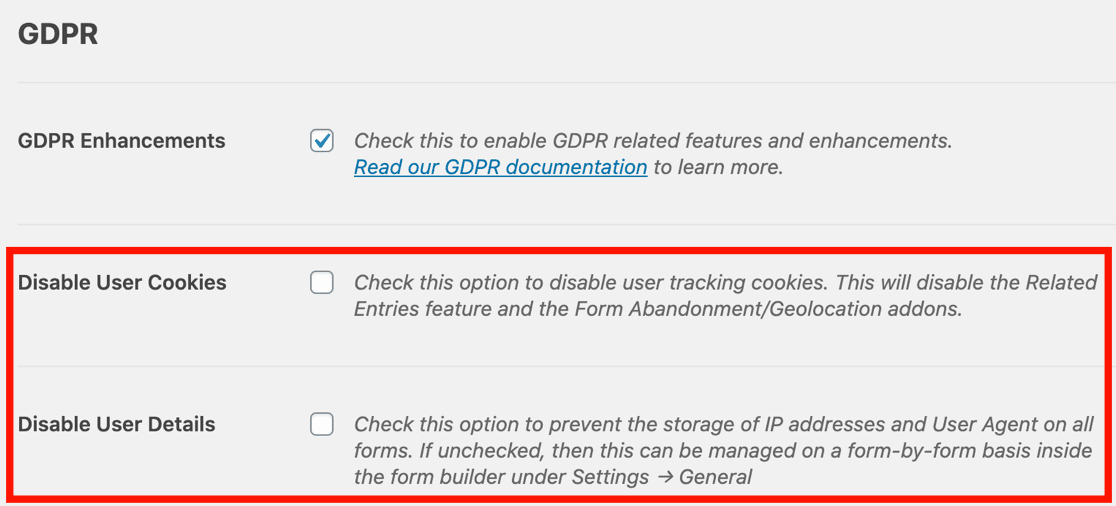
Per ora, non dobbiamo preoccuparci di Disabilitare i cookie dell'utente o Disabilitare i dettagli dell'utente . Lasciamoli in bianco e torniamo a loro alla fine dell'articolo.
Andiamo avanti e creiamo un modulo di contatto conforme al GDPR.
Passaggio 3: crea il tuo modulo di contatto
WPForms semplifica la creazione di qualsiasi tipo di modulo per il tuo sito web. In questo esempio, creeremo un modulo di contatto con un campo GDPR.
Per prima cosa, facciamo clic su WPForms » Aggiungi nuovo .
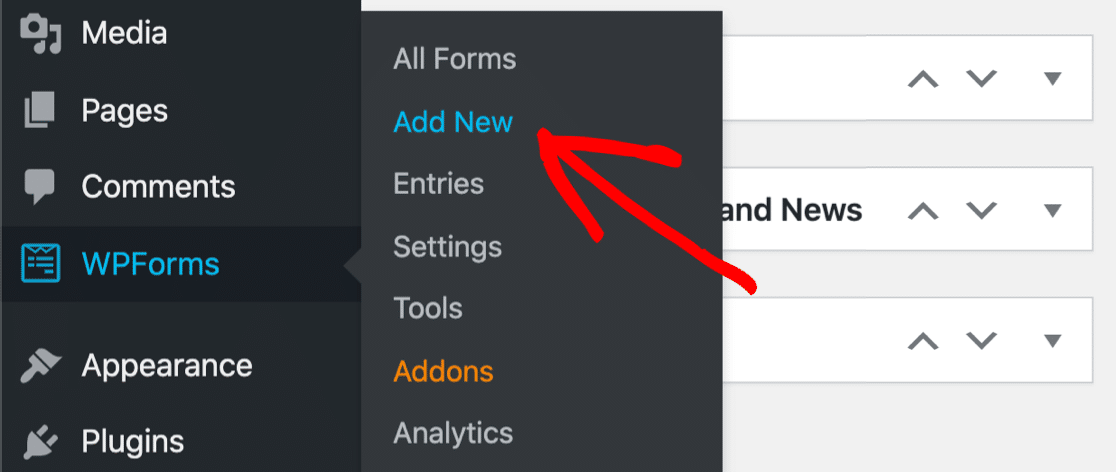
Quando si apre il generatore di moduli, vai avanti e digita un nome per il modulo di contatto in alto.
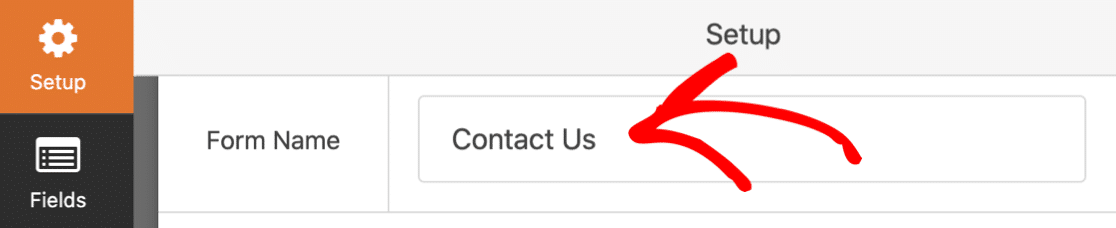
Quindi, scorri un po' verso il basso e fai clic sul modello Modulo di contatto semplice.
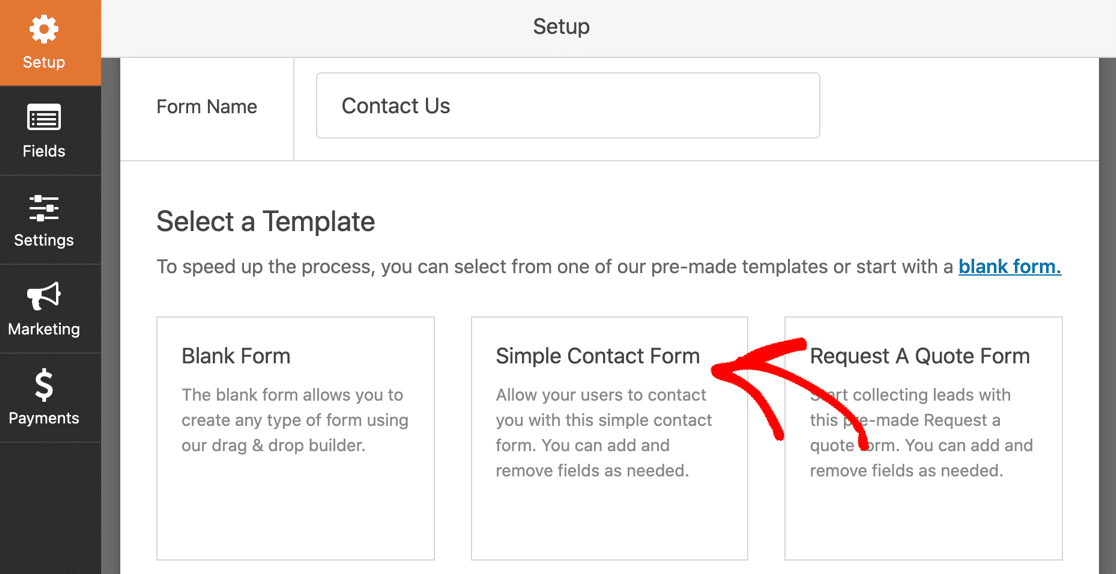
Puoi vedere che abbiamo già i campi di cui abbiamo bisogno per il nostro modulo di base:
- Nome
- Commento o messaggio
Se desideri aggiungere più campi, puoi trascinarli dal pannello di sinistra all'anteprima del modulo a destra. Continua ad aggiungere campi fino a quando il tuo modulo di base non è impostato nel modo desiderato.
Passaggio 4: aggiungere un campo modulo accordo GDPR
WPForms semplifica la conformità al GDPR di qualsiasi modulo. Ha uno speciale campo GDPR che puoi aggiungere a qualsiasi modulo.
Questo modulo è diverso da un normale campo casella di controllo. Se l'accordo GDPR non è spuntato, il modulo non può essere inviato. E la casella di controllo non può essere preselezionata. Questo è importante perché il consenso deve essere "dato liberamente".
Per aggiungere un campo di accordo GDPR, tutto ciò che devi fare è trascinarlo dall'elenco dei campi a sinistra e inserirlo nel modulo.
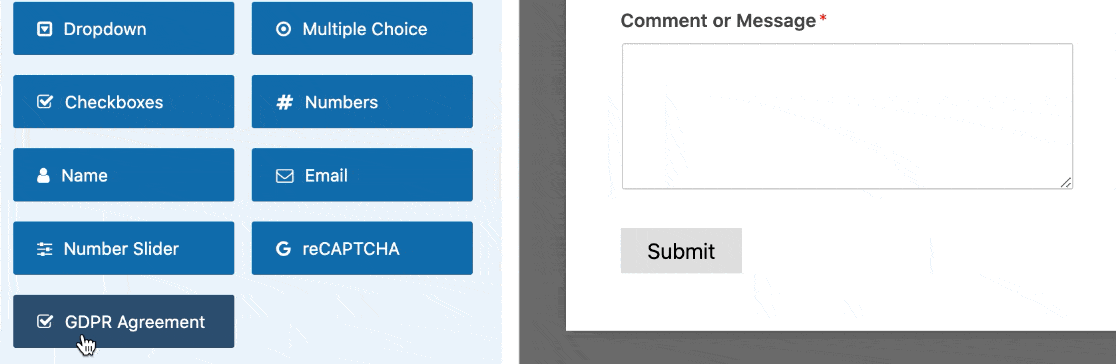
Il campo dell'accordo GDPR ha già un'etichetta e un testo di accordo. Se lo desideri, puoi personalizzare il campo dell'accordo GDPR modificando la dicitura.
E questo è tutto! Vai avanti e fai clic su Salva per salvare i tuoi progressi fino a quel momento.
Ora pubblichiamo il tuo modulo di contatto.
Passaggio 5: pubblicare il modulo conforme al GDPR
Ora abbiamo un modulo conforme al GDPR, pubblichiamolo sul tuo sito web.
WPForms semplifica la pubblicazione di moduli su qualsiasi post o pagina. Ti mostreremo come creare una nuova pagina di contatto per il modulo in questo esempio.
Nella parte superiore del generatore di moduli, fai clic sul pulsante Incorpora .
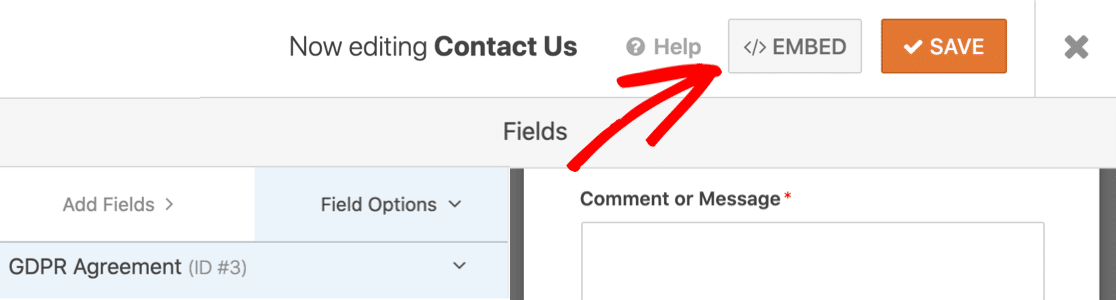
Vedrai un popup aperto. Faremo clic su Crea nuova pagina qui.
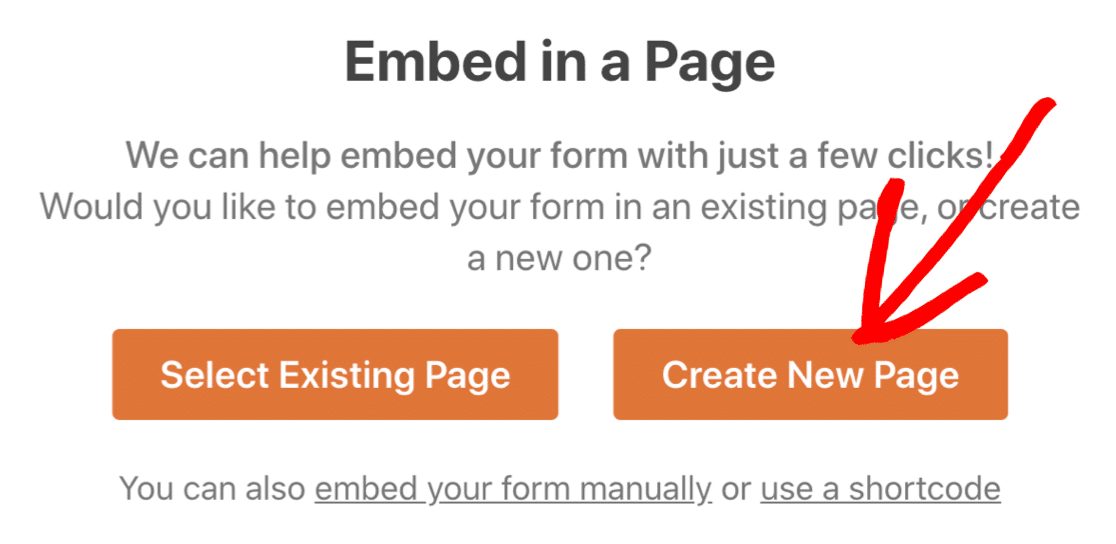
E infine, scriviamo un nome per la tua pagina.
Tutto stabilito? Fare clic su Andiamo .
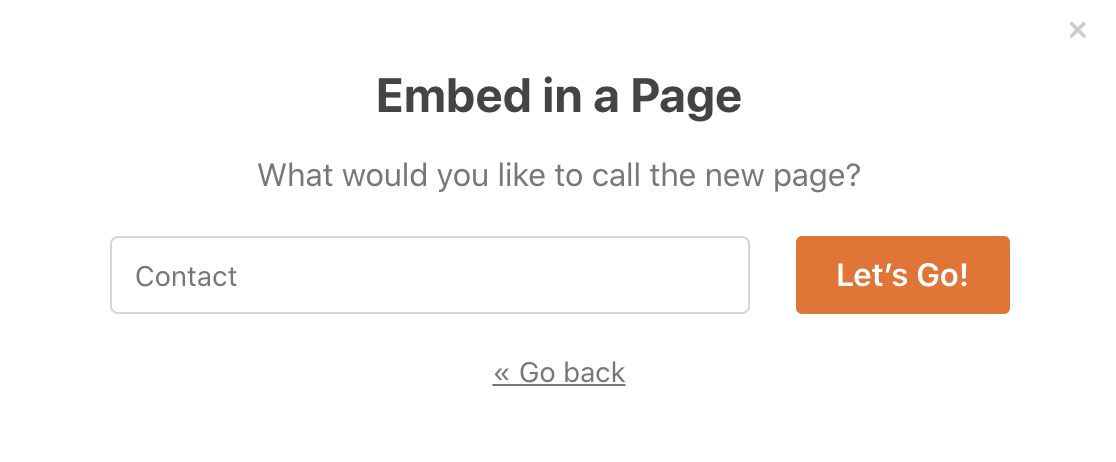
WPForms creerà automaticamente una nuova pagina. Vedrai il tuo modulo di contatto già incorporato in esso.
Facciamo clic su Pubblica per pubblicare la pagina.

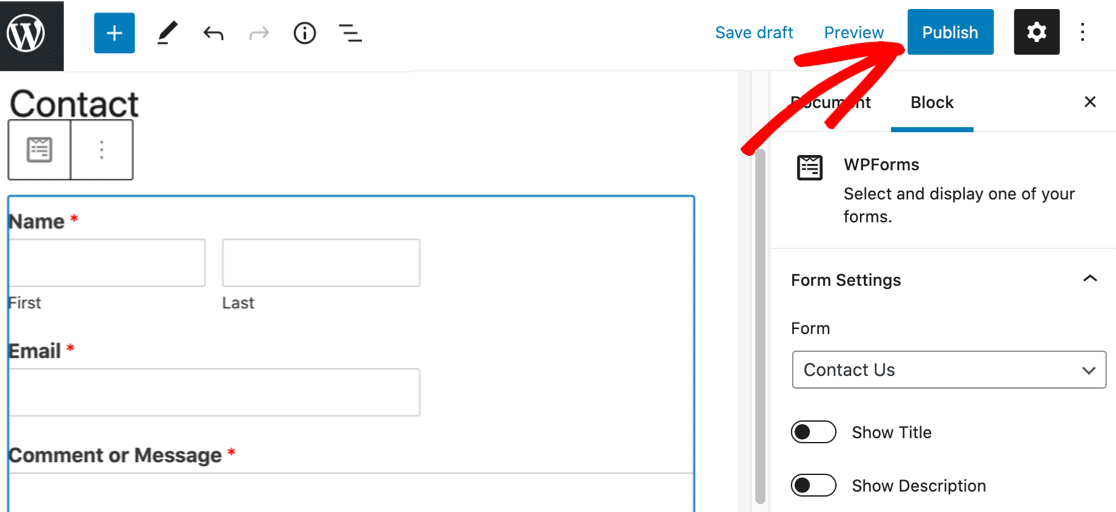
E questo è tutto! Ora hai un modulo di contatto con un campo di accordo GDPR.
Puoi ripetere la procedura per aggiungere facilmente i campi dell'accordo GDPR a qualsiasi modulo sul tuo sito web, così puoi essere certo che siano tutti conformi al GDPR.
Domande frequenti su moduli e conformità GDPR
I potenti controlli GDPR in WPForms possono aiutarti a rispettare le leggi sulla privacy in diversi modi. In questa sezione, esamineremo le impostazioni avanzate nel plugin.
Come disabilitare i cookie in WPForms
Ai sensi del Regolamento generale sulla protezione dei dati, è necessario consentire ai visitatori di scegliere se accettare i cookie.
I cookie sono piccoli file che tracciano:
- Preferenze
- Impostazioni del sito
- Comportamento
- E altro ancora.
Per dare il controllo ai tuoi visitatori, WPForms si integra con il plugin Cookiebot. Consente ai visitatori di accettare o rifiutare facilmente diversi tipi di cookie sul tuo sito.
Se vuoi disabilitare tutti i cookie sui tuoi moduli, puoi farlo anche tu. Questo disattiverà l'UUID di WPForms o l'identificatore univoco universale. L'UUID non contiene informazioni personali, ma viene utilizzato per alcune funzionalità del plug-in.
Per disattivare i cookie su tutti i moduli, ti consigliamo di andare su WPForms » Impostazioni . Ricordi le 2 caselle di controllo che abbiamo visto all'inizio?
Facciamo clic su Disabilita cookie .
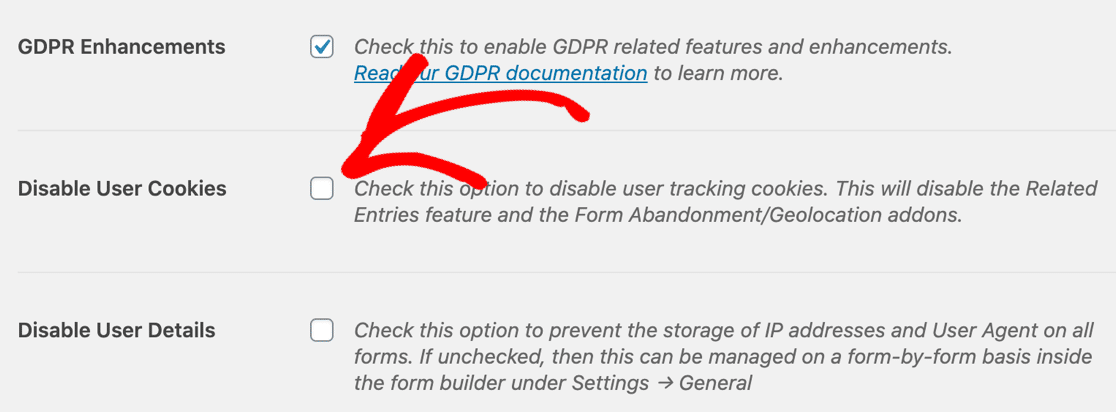
Ora WPForms non terrà traccia dei tuoi visitatori utilizzando l'UUID.
Tieni presente che WPForms ha bisogno di cookie per alcune funzionalità, tra cui:
- Collegamento delle voci dello stesso utente nella sezione Voci del plugin
- Tracciamento dei moduli abbandonati con l'add-on per l'abbandono dei moduli
Quindi, se scegli di disabilitare i cookie in WPForms, quelle 2 funzionalità non funzioneranno.
Come disabilitare l'agente utente o il monitoraggio IP
Per impostazione predefinita, WPForms raccoglie l'agente utente del visitatore e il suo indirizzo IP. Questo può essere utile se vuoi vedere dove si trovano i tuoi visitatori o quale browser e dispositivo stanno utilizzando.
Se vuoi disattivarlo, apri nuovamente WPForms » Impostazioni . Questa volta, fai clic sulla seconda casella di controllo per disattivare i dettagli dell'utente .
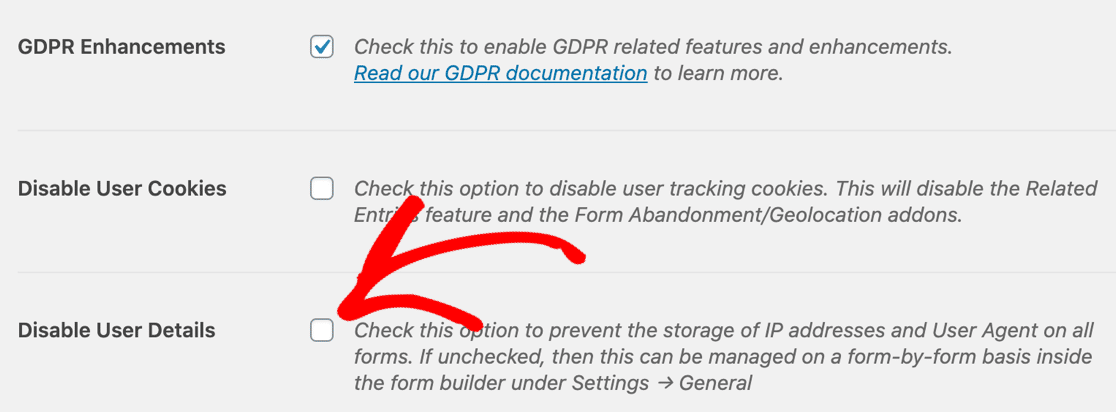
Questo disattiverà la raccolta di user-agent e IP su tutti i tuoi moduli.
Se preferisci, puoi anche disattivare user-agent e tracciamento IP su moduli individuali.
Come disabilitare l'archiviazione delle voci dei moduli
L'archiviazione delle voci è un modo estremamente utile per rivedere, gestire e organizzare le voci dei moduli dal tuo sito. La maggior parte delle persone trova che questo aiuti a tenere traccia delle voci, quindi consigliamo di tenerlo acceso.
Tuttavia, disabilitare l'archiviazione delle voci può essere utile se si desidera evitare di utilizzare un campo modulo dell'accordo GDPR nei moduli.
Per farlo, apri il modulo e fai clic su Impostazioni a sinistra del generatore di moduli. Scorri fino in fondo e seleziona la casella Disabilita la memorizzazione delle informazioni di ingresso in WordPress .
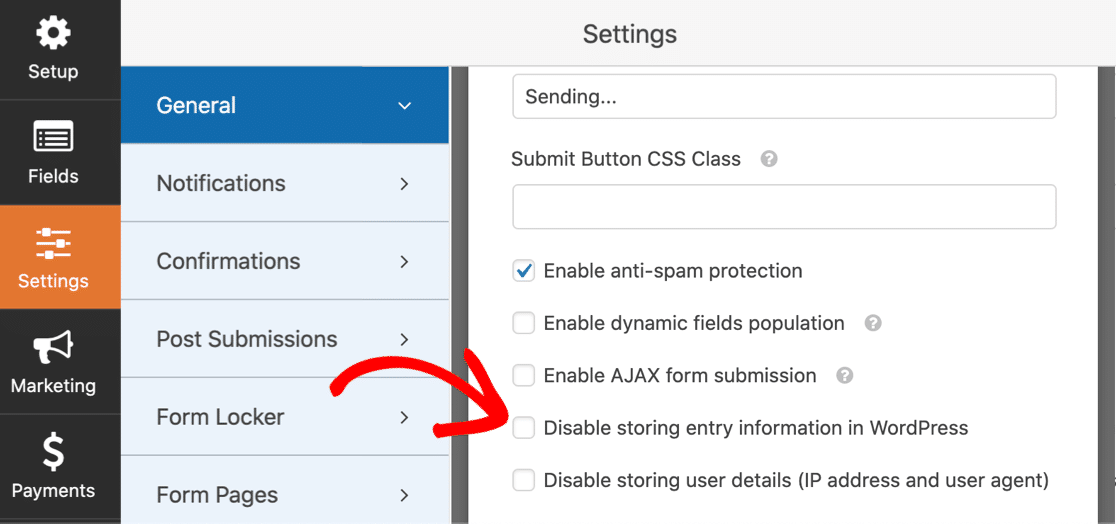
La disabilitazione dell'archiviazione delle voci potrebbe ridurre il rischio di violazione dei dati personali. Allo stesso tempo, tieni presente che potrai ricevere risposte ai moduli solo via e-mail.
Come rendere i moduli di iscrizione alla newsletter conformi al GDPR
Se i tuoi visitatori provengono dall'Unione Europea o dal Regno Unito, è un requisito legale avere moduli di iscrizione alla newsletter e-mail conformi.
Esistono 2 modi per rendere conforme al GDPR un modulo di email marketing:
- Aggiungi un campo modulo Accordo GDPR . Puoi facilmente trascinare il campo GDPR sui moduli di iscrizione in modo che l'utente debba acconsentire prima di iscriversi.
- Usa un double optin per i tuoi moduli di email marketing . Ciò significa che i tuoi iscritti riceveranno un'email di conferma che desiderano essere aggiunti alla tua lista. Ecco una guida ai moduli double optin vs single optin.
Ti consigliamo di ottenere una consulenza legale se non sei sicuro del metodo da scegliere.
Come eliminare i dati personali in WPForms
Ai sensi del GDPR, gli interessati hanno il diritto di chiedere la cancellazione dei propri dati personali.
Questo è chiamato il "diritto alla cancellazione" o il "diritto all'oblio".
Se ricevi un diritto alla richiesta di cancellazione, WPForms semplifica l'eliminazione dei dati dell'utente dal database di WordPress.
Per prima cosa vai su WPForms » Voci e fai clic sul nome del tuo modulo.
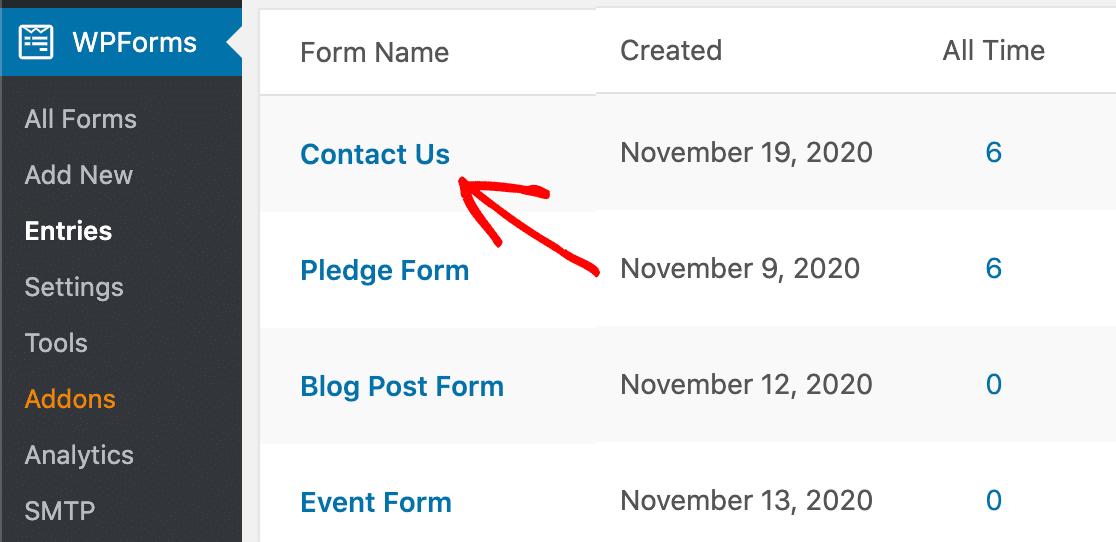
Ora puoi utilizzare gli strumenti di ricerca e i filtri per trovare tutte le voci che devi eliminare. Ad esempio, puoi selezionare Nome nel menu a discesa e digitare il nome dell'utente per trovare tutte le sue voci.
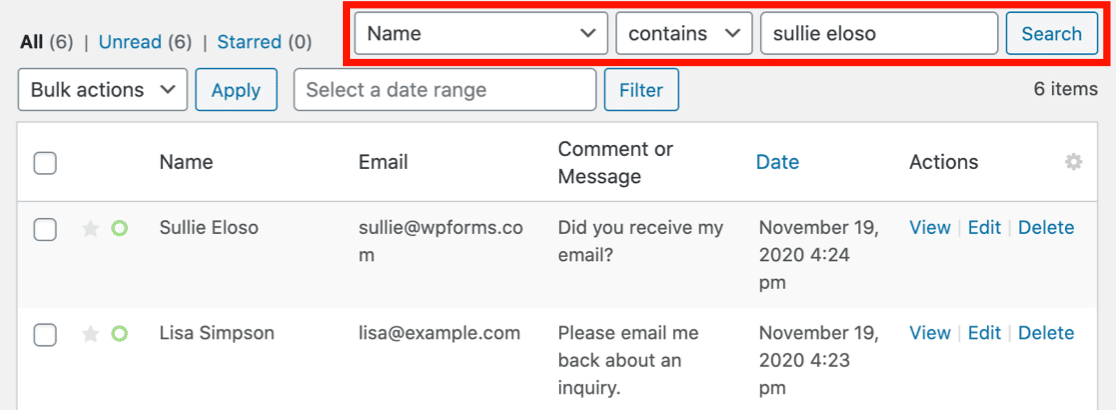
Quando fai clic su Cerca , WPForms mostrerà tutte le voci corrispondenti. Seleziona ogni voce, quindi fai clic sul menu a discesa Azioni in blocco e fai clic su Elimina .
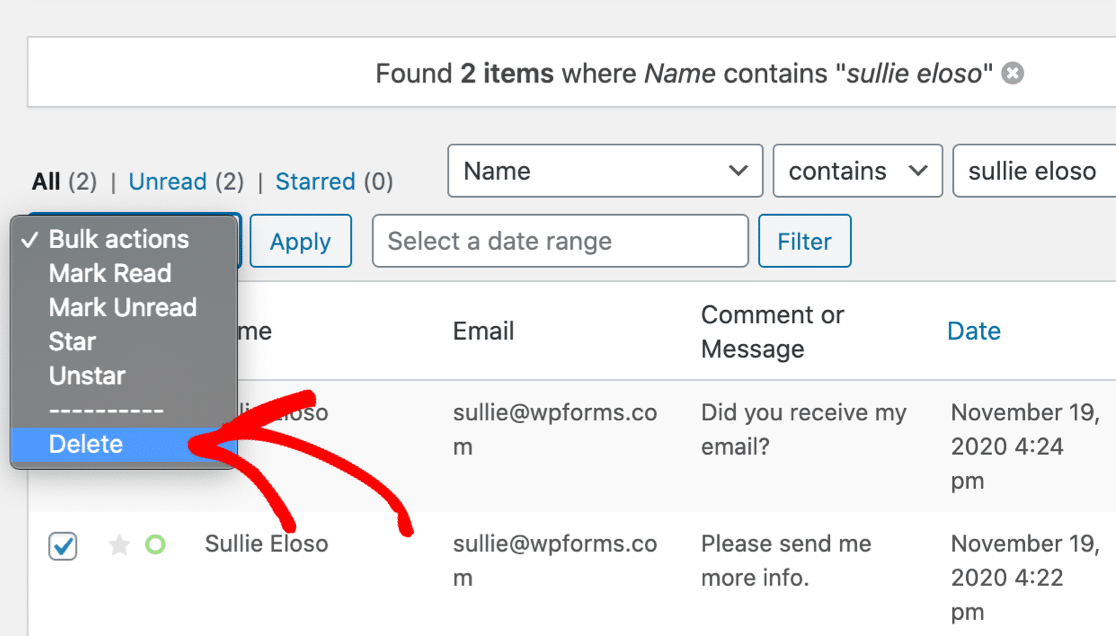
Ripeti questi passaggi con ogni modulo sul tuo sito web.
Ecco 2 cose da tenere a mente se ricevi richieste di "diritto all'oblio":
- In WPForms, l'eliminazione delle voci è permanente. Una volta eliminate le voci del modulo, non possono essere recuperate a meno che non si disponga di backup del sito Web.
- Di solito non è necessario eliminare i dati personali dai backup. La maggior parte dei plug-in di backup sovrascriverà automaticamente i vecchi backup in pochi giorni o settimane.
E questo è tutto! Ora sai come rendere tutti i tuoi moduli conformi al GDPR utilizzando WPForms.
Crea ora il tuo modulo di accordo GDPR
Passaggio successivo: esporta le voci del modulo
Vuoi esportare le voci del modulo? Forse è necessario utilizzarli in una piattaforma diversa o analizzare i dati in modi diversi.
Con WPForms, è facile esportare le voci del modulo in CSV. In questo modo, puoi archiviare facilmente i dati se necessario.
Non dimenticare di compilare anche i moduli di rinuncia. Abbiamo pubblicato un tutorial su come creare un modulo di rilascio del modello online che puoi utilizzare come ispirazione.
Pronto a creare il tuo modulo conforme al GDPR? Inizia oggi con il plug-in per la creazione di moduli WordPress più semplice. WPForms Pro include molti modelli gratuiti e offre una garanzia di rimborso di 14 giorni.
Se questo articolo ti ha aiutato, seguici su Facebook e Twitter per ulteriori tutorial e guide gratuiti su WordPress.
